Duplikerede sange i iTunes er virkelig ubrugelige. Du skal fordoble det dobbelte lagerplads på samme sang. Desuden er din sangspilning eller musikbibliotek ikke rent nok, og ikke omtale til andre skjulte tricks. Derfor er rydning af dubletter i dit iTunes-bibliotek ret vigtigt. Derefter kan du frigøre mere plads og effektivisere operativsystemet effektivt.
Hvis du er forvirret, hvorfor iTunes duplikere sange, og hvordan du sletter dobbelte sange i iTunes, kommer du lige til det rigtige sted. Dette indlæg tales primært om hvordan man sletter dubletter i iTunes. Desuden vil fremragende iTunes duplikat remover freeware blive anbefalet til at hjælpe dig med at få arbejdet gjort. I et ord er det din komplette vejledning til, hvordan du sletter slette duplikater i iTunes.

- Del 1: Hvordan sletter du duplikater i iTunes Alt i én gang
- Del 2: Sådan slettes Duplicate Songs på iPhone ved hjælp af iTunes
- Del 3: Gratis iTunes Duplicate Remover: Fjern Duplikater i iTunes (Windows og Mac)
- Del 4: Sådan slettes duplikatkontakter uden iTunes
- Del 5: Ofte stillede spørgsmål om sletning af duplikat i iTunes
del 1: Hvordan sletter jeg duplikater i iTunes alt på én gang
Til at begynde med bør du først finde alle iTunes-duplikater. Desuden glem ikke at opdatere iTunes til den nyeste iTunes 12-version.
Trin 1. Find duplikater i iTunes
Kør iTunes på din Windows eller Mac. Klik på "Sange" i venstre panel under "Bibliotek" kategori. Vælg derefter "Bibliotek" på rullelisten "Filer". Senere skal du vælge "Vis duplikatartikler" for at få adgang til duplikerede sange.
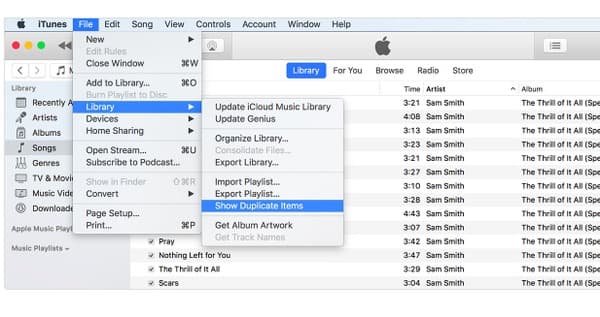
Bemærk: For at se alle versioner af den samme sang kan du holde Alt og Option Keys på Mac eller trykke på Skift på Windows. Vælg derefter "Vis nøjagtige duplikatelementer" på listen "Bibliotek".
Trin 2. Slet dubletter i iTunes 12
Du kan organisere disse duplikerede sange efter tid, frigive data eller genre frit. Derefter skal du fremhæve uønskede duplikater, du vil slette. Klik på "Song" fra den øverste menulinje. Endelig skal du vælge "Slet" for at slette dubletter i iTunes 12 Windows eller Mac. Når iTunes duplikerer sletningen er færdig, skal du klikke på "Udført" i øverste højre hjørne.
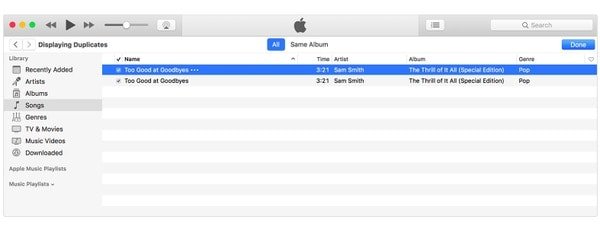
Hvis du ikke ønsker at slette downloads fra din harddisk, kan du vælge "Rediger" og "Slet" for kun at udføre iTunes-duplikater. Du er måske også meget interesseret i: Sådan sletter du apps fra iTunes.
del 2: Sådan slettes Duplicate Songs på iPhone ved hjælp af iTunes
Så hvordan kan du slette dobbelte sange på iPhone fra iTunes? Du skal blot forbinde iPhone eller iPad med iTunes for at kunne administrere de samme sange. Derfor kan du få mere ledig plads på din iOS-enhed ved hjælp af metoden fra iTunes, fjern duplikater fra iPhone nedenfor.
Trin 1. Slet dobbelt sange på iPhone
Start den nyeste iTunes og tilslut iPhone til din computer via et USB-kabel (iPhone opretter ikke forbindelse til iTunes?). Når iTunes har fundet din iOS-enhed, skal du klikke på iPhone-knappen. Vælg senere "Musik" i venstre panel. Fjern markeringen i feltet ud for "Synkroniser", og klik på "Anvend" for at fjerne alle sange fra din iPhone.
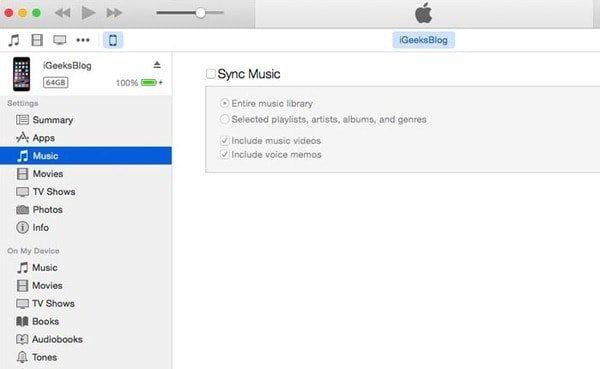
Trin 2. Gensynkroniser sange tilbage til iPhone
Afbryd iPhone for at sikre, at al musik er blevet slettet. Senere skal du slutte iPhone til iTunes igen. Vælg "Musik" -indhold, og klik på det lille felt nær "Synkroniser musik". Vælg derefter "Anvend" for at synkronisere iTunes-sange til iPhone med succes.
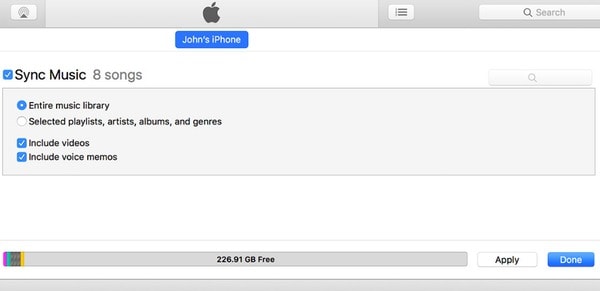
Du kan dog kun sikkerhedskopiere hele iTunes-musikbiblioteket til iPhone som standard. Denne metode fungerer for personer, der har dubletter i iPhone, men ikke i iTunes.
del 3: Gratis iTunes Duplicate Remover: Fjern Duplicates i iTunes (Windows og Mac)
Udover metoderne ovenfor kan du også stole på nogle gratis apps, der hjælper dig med at fjerne iTunes-duplikater med lethed. I det følgende afsnit introducerer vi dig med to gratis iTunes-duplikat fjerner gratis programmer for at rydde duplikeret data.
ManyProg iTunes Duplicate Remover Gratis
ManyProg iTunes Duplicate Remover Free er et nyttigt program, der kan hjælpe dig med at organisere iTunes-biblioteket hurtigt. Det kan slette dubletter i iTunes automatisk. I et andet ord kan både Windows og Mac-brugere hurtigt bruge iTunes til at fjerne duplikater automatisk.
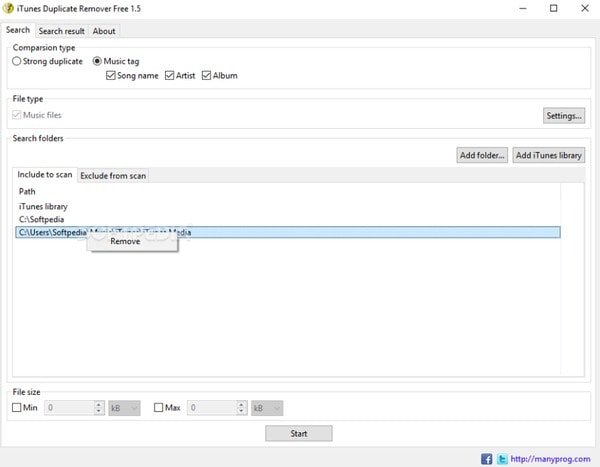
Trin 1. Start ManyProg iTunes Duplicate Remover Free.
Trin 2. Vælg princippet om at søge efter dubletter.
Trin 3. Klik på "Tilføj iTunes-bibliotek", og åbn iTunes.
Trin 4. Vælg "Start" for at begynde at scanne duplikerede sange i iTunes.
Trin 5. Drej til "Søgeresultat", og vælg emner, der skal slettes.
Trin 6. Klik på "Handling" og vælg "Fjern" for at slette dubletter i iTunes.
Desuden kan du også indstille minimum og maksimum filstørrelse manuelt.
Leawo Tunes Cleaner
Leawo Tunes Cleaner er et nyttigt iTunes-duplikat remover Windows og Mac-program, som du kan rydde op til dubletter og organisere iTunes-bibliotek nemt. Desuden giver det brugere mulighed for hurtigt at scanne eller dyb scanne for at finde dobbelt musik inden for flere minutter.
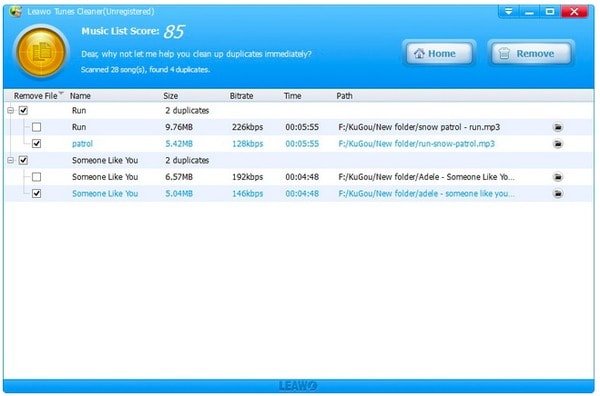
Trin 1. Kør Leawo Tunes Cleaner program.
Trin 2. Vælg tilstanden "Hurtig scanning" eller "Dyb scanning".
Trin 3. Klik på knappen "Start scanning" for at søge duplikater.
Trin 4. Vælg hvilken dublet sang du vil slette.
Trin 5. Vælg "Fjern" for at slette dubletter i iTunes på Windows eller Mac
Således kan du spare meget tid på at søge og finde iTunes-duplikater ved at bruge Leawo Tunes Cleaner.
del 4: Sådan sletter du duplikatkontakter uden iTunes
Faktisk er iTunes ikke et godt nok værktøj, du kan bruge til at slette dobbelte kontakter. Du kan ikke følge de lignende operationer for at fjerne dobbeltkontakter ved hjælp af iTunes. Heldigvis Apeaksoft iPhone Overførsel er dit bedste valg.
- Fjern begrænsninger forårsaget af iTunes og bevare dets fordele.
- Rediger kontaktoplysninger og de-duplikér kontakterne med et enkelt klik.
- Støtte stort set enhver populær iOS-filtype, herunder kontakter, musik, videoer, opkaldsloger, fotos, meddelelser og meget mere.
- Tilpas og overfør iTunes-biblioteket i klik.
- Understøtter fuldt ud de nyeste iOS-enheder som iPhone 15, 14, 13, 12, 11, XS, XR, 8, 7, 6 osv.
Trin 1. Slut iPhone til iPhone Transfer
Gratis download og installer iPhone Transfer på Windows eller Mac. Start dette program og tilslut iPhone til din computer.
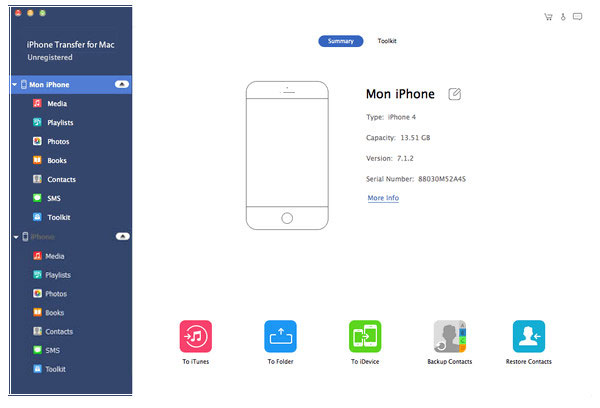
Trin 2. Slet dublette kontakter effektivt
Vælg "Kontakter" i venstre panel. Vent et par sekunder på at indlæse alle dine kontakter. Vælg derefter "Fjern duplikat" i øverste værktøjslinje, vælg matchtypen, og klik på "Flet". Derefter kan du eksportere iPhone-kontakter til computer eller andre bærbare enheder ved at vælge "Tilføj" eller "Eksporter til pc / iPhone / mappe".
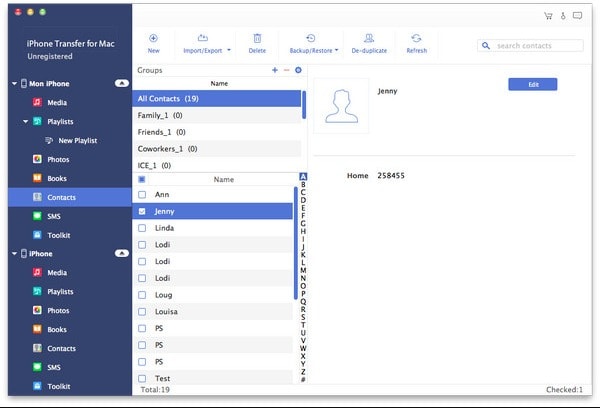
Bemærk: Desuden kan du også klikke på "Rediger" for at slette eller tilføje kontaktoplysninger frit. Vælg "Gem" for at anvende dine ændringer.
del 5: Ofte stillede spørgsmål om sletning af duplikat i iTunes
Hvorfor er der duplikater i mit iTunes-bibliotek?
Hvis du importerer det samme indhold uden for mediemappen, kan iTunes muligvis oprette duplikater.
Kan iTunes automatisk slette dubletter?
iTunes kan vise alle de filer, de mener er de samme. Men du skal vælge, hvilke man skal slippe af med manuelt.
Hvordan renser jeg iTunes?
Du kan fjerne dubletter, fjerne sporindgangene fra iTunes, som ikke længere er tilgængelige på din computer, rette metadata, opdatere dit albumillustration og mere for at rydde op i iTunes.
Som et resultat, hvis du ikke har nogen idé om, hvordan du sletter dubletter i iTunes Media folder eller har andre problemer, kan du bruge iPhone Transfer til at løse problemet hurtigt og nemt. Senere skal du bare kontrollere, om du stadig har dubletter eller ej. Du er desuden velkommen til at kontakte os, hvis du har problemer under hele processen.



 iPhone Data Recovery
iPhone Data Recovery iOS System Recovery
iOS System Recovery iOS Data Backup & Restore
iOS Data Backup & Restore IOS Screen Recorder
IOS Screen Recorder MobieTrans
MobieTrans iPhone Overførsel
iPhone Overførsel iPhone Eraser
iPhone Eraser WhatsApp-overførsel
WhatsApp-overførsel iOS Unlocker
iOS Unlocker Gratis HEIC Converter
Gratis HEIC Converter iPhone Location Changer
iPhone Location Changer Android Data Recovery
Android Data Recovery Broken Android Data Extraction
Broken Android Data Extraction Android Data Backup & Gendan
Android Data Backup & Gendan Telefonoverførsel
Telefonoverførsel Data Recovery
Data Recovery Blu-ray afspiller
Blu-ray afspiller Mac Cleaner
Mac Cleaner DVD Creator
DVD Creator PDF Converter Ultimate
PDF Converter Ultimate Windows Password Reset
Windows Password Reset Telefon spejl
Telefon spejl Video Converter Ultimate
Video Converter Ultimate video editor
video editor Screen Recorder
Screen Recorder PPT til Video Converter
PPT til Video Converter Slideshow Maker
Slideshow Maker Gratis Video Converter
Gratis Video Converter Gratis Screen Recorder
Gratis Screen Recorder Gratis HEIC Converter
Gratis HEIC Converter Gratis videokompressor
Gratis videokompressor Gratis PDF-kompressor
Gratis PDF-kompressor Gratis Audio Converter
Gratis Audio Converter Gratis lydoptager
Gratis lydoptager Gratis Video Joiner
Gratis Video Joiner Gratis billedkompressor
Gratis billedkompressor Gratis baggrundsviskelæder
Gratis baggrundsviskelæder Gratis billedopskalere
Gratis billedopskalere Gratis vandmærkefjerner
Gratis vandmærkefjerner iPhone Screen Lock
iPhone Screen Lock Puslespil Cube
Puslespil Cube





